电脑系统文件被压缩_电脑文件压缩了怎么还原回去
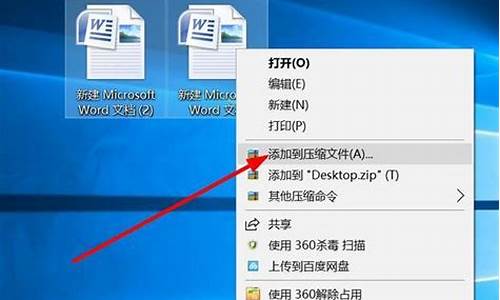
桌面图标右上角出现蓝色箭头,单个右键可去除,无法批量去除,新建文档和文件夹时又会出现新的箭头。
解决这个问题是分两种情况:
一、解决桌面已经存在的某单个文件和文件夹或多个文件和文件夹出现两个蓝色对角箭头:
解决办法:选择单个文件和文件夹或多个文件和文件夹,点击“属性”,在“常规”选项卡中的属于项中选择“高级”,出现高级属性对话框之后选择“压缩或加密属性”取消“压缩内容以便节省磁盘空间(C)”,点击“确定”,返回“文件属性”对话框,点“应用”再点击“确定”。
二、解决在桌面原来不存在,需要新建文件或文件夹时出现两个蓝色对角箭头:
解决办法:双击“我的电脑”,选择“C盘”,点击“看查”/“选项”出现“文件夹选项”,选择:“查看”取消“隐藏文件和文件夹”前的勾,选择“显示隐藏的文件、文件夹和驱动器”,点击“确定”,现在在C盘下可以看到一个”用户“文件夹,双击”用户“,选择现在正在使用的用户名,例如Administrator,双击用户名,找到该文件夹下的”桌面“或”Desktop“点击“属性”,在“常规”选项卡中的属于项中选择“高级”,出现高级属性对话框之后选择“压缩或加密属性”取消“压缩内容以便节省磁盘空间(C)”,点击“确定”,返回“文件属性”对话框,点“应用”再点击“确定”。
亲测管用!!!
原因:电脑c盘被压缩造成的。
1、进入U盘的引导页面,选择PE来启动系统。
2、进入PE系统后,点击我的电脑图标。
3、点击我的电脑图标,进入电脑页面,选择C盘。
4、选择C盘的图标后,右键点击图标,选择属性的按钮。
5、进行C盘的属性页面,发现勾选压缩C盘的按钮。
6、然后取消压缩按钮后,点击应用的按钮。
扩展资料
在NTFS分区的硬盘中,第一个硬盘的第一个活动主分区,被支持NTFS的系统在安装时被默认为C盘,其余是逻辑分区。
DOS和Win9X系统不支持NTFS,所以NTFS分区不被算作盘符(到了NT系列就支持)了,在第一个硬盘的第一个它们能辨认的活动分区被识别为C盘;
在WinNTx中,被认为C盘的分区,不一定是DOS和Win9X中认到的C盘。对于重装系统的人在没确定C盘是否是第一活动主分区前千万别用format(格式化命令)。
在硬盘中,一般先划分出一个主分区(活动分区),一般来说,这个就是划出的C盘。然后建立扩展分区,在扩展分区内,再建立若干个逻辑分区,这些逻辑分区就是后面的D、E等盘。
因为这个是主分区,所以病毒一旦侵入该分区,就会产生问题,而且还有像分区表、引导区、1、0等重要扇区、%*%(一些系统目录就用%*%表示,如%SystemRoot%、%temp%等;
一般是系统变量中定义了的项目)等一些重要的地方,都需要保护。计算机安全,一个重要话题,还要从我们做起!至于杀毒软件,最好使用含云杀毒的工具,更方便。
声明:本站所有文章资源内容,如无特殊说明或标注,均为采集网络资源。如若本站内容侵犯了原著者的合法权益,可联系本站删除。












